ในอดีตการแบ่งปันเกมของเรากับเพื่อนและครอบครัวเป็นเรื่องง่ายมาก มันเพียงพอที่จะทิ้งซีดีหรือดีวีดีไว้ (เช่นเดียวกับเกมคอนโซล) และพวกเขาสามารถเล่นได้โดยไม่มีปัญหา อย่างไรก็ตามเวลามีการเปลี่ยนแปลง นับตั้งแต่การมาถึงของเกมในรูปแบบดิจิทัลการแบ่งปันกับผู้อื่นเป็นสิ่งที่ซับซ้อนมาก โชคดีที่มีแพลตฟอร์มเช่น อบไอน้ำ ที่สนับสนุนให้เราแบ่งปันเกมกับเพื่อนและครอบครัวต่อไป และนั่นคือสิ่งที่ "การแบ่งปันครอบครัว" ของ Steam มีไว้สำหรับ .
การแบ่งปันครอบครัว Steam เป็นคุณลักษณะที่ช่วยให้เราอนุญาตให้ผู้อื่นเข้าถึงคลังเกมของเราดาวน์โหลดพวกเขาและเล่นราวกับว่าพวกเขาเป็นของตัวเองโดยไม่ต้องซื้อ ข้อ จำกัด เพียงอย่างเดียวของระบบนี้คือสมาชิกในครอบครัวสามารถเล่นเกมของเราได้เฉพาะเมื่อเราไม่ได้เล่น หากเรากำลังเล่นอยู่ห้องสมุดของเราจะถูกล็อค
เราไม่ควรสร้างความสับสนให้ครอบครัวแชร์ด้วย Steam Remote Play ครั้งแรกที่อนุญาตให้คนอื่นดาวน์โหลดและเล่นเกมของเราบนพีซีของพวกเขาในขณะที่สองอนุญาตให้เพื่อนเชื่อมต่อกับพีซีของเราเพื่อเล่นเกมของเราอย่างร่วมมือกัน

ข้อ จำกัด ในการแบ่งปัน Steam สำหรับครอบครัว
แม้ว่าบริการนี้น่าสนใจมากเมื่อใช้บริการเราสามารถพบว่าตัวเองมีข้อ จำกัด ทางเทคนิคบางประการที่เราต้องสมมติ:
- Steam อนุญาตให้เราแบ่งปันเกมของเรากับ 5 คน (สมาชิก) บนคอมพิวเตอร์สูงสุด 10 เครื่อง
- เราสามารถแชร์ไลบรารีทั้งหมดของเราเท่านั้นไม่ใช่เกมเฉพาะ
- มีเกมบางเกมเท่านั้น บางคนอาจไม่ได้รับการแชร์ทั้งนี้ขึ้นอยู่กับนักพัฒนา
- คุณไม่สามารถเล่นเกมเดียวกันในเวลาเดียวกัน และเราในฐานะเจ้าของจะมีความสำคัญ หากเราพยายามเล่นเพื่อนหรือสมาชิกในครอบครัวจะเห็นข้อความระบุว่าพวกเขามีเวลาไม่กี่วินาทีในการบันทึกและเกมจะปิดเพื่อให้เราเข้าสู่
- คุณต้องออนไลน์เพื่อเล่นเกมที่แชร์ไม่มีอะไรที่จะเล่นแบบออฟไลน์
ฟังก์ชั่นนี้มีให้สำหรับผู้ใช้ Steam ทุกคนแม้ว่าความจริงแล้วมันจะค่อนข้างซ่อนอยู่ และมันค่อนข้างซับซ้อนในการกำหนดค่าและใช้งาน ดังนั้นในบทความนี้เราจะอธิบายวิธีที่เราสามารถกำหนดค่า Steam และ Family Sharing เพื่อแบ่งปันเกมของเรากับผู้อื่น
ปกป้องบัญชี Steam ของคุณ
สิ่งแรกที่เราต้องทำเพื่อให้สามารถใช้ฟังก์ชันนี้ได้คือการปกป้องบัญชี Steam ของเรา นอกเหนือจากการใช้รหัสผ่านที่รัดกุมซึ่งป้องกันไม่ให้บุคคลอื่นเข้าถึงบัญชีแล้วเราต้องตรวจสอบให้แน่ใจว่าได้เปิดใช้งาน Steam Guard ด้วย มาตรการรักษาความปลอดภัยนี้ขอรหัสการเข้าถึงผ่านแอปหรือ อีเมลเพื่อให้สามารถเข้าสู่บัญชีได้ หากมีคนได้รับรหัสผ่านของเราพวกเขาจะไม่สามารถเข้าถึงบัญชีได้หากไม่มีรหัสนี้
ในการทำสิ่งนี้สิ่งที่เราต้องทำคือเปิดเมนูการตั้งค่า Steam และในส่วนบัญชีให้คลิกที่ปุ่มจัดการการป้องกัน Steam Guard สำหรับบัญชี
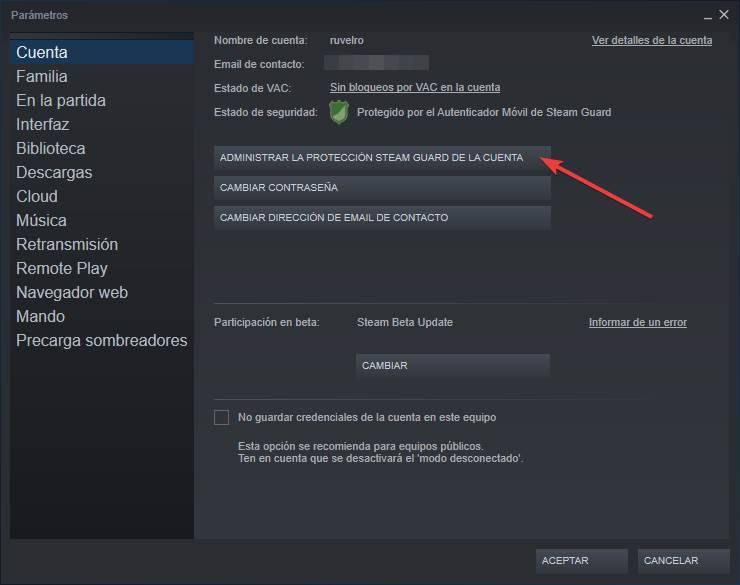
เว็บไซต์ Steam จะเปิดขึ้นและจากนั้นเราสามารถเปิดใช้งานประเภทการรับรองความถูกต้องที่เราต้องการได้ สามารถทำได้ผ่านแอป Steam สำหรับ Android or iOSหรือทางอีเมล
หากเราเปิดใช้งานการรับรองความถูกต้องของ Steam สองครั้งแล้วเราสามารถดำเนินการต่อได้
การใช้การแบ่งปันครอบครัวใน Steam
บัญชีของเราได้รับการปกป้องแล้วขั้นตอนต่อไปคือการเปิดใช้งานการแบ่งปันในครอบครัว สิ่งนี้ไม่ได้ทำผ่านตัวเลือกง่าย ๆ แต่เพื่อที่จะใช้เราต้อง ส่วนตัวเข้าสู่คอมพิวเตอร์ของบุคคลอื่น . เกมจะไม่แชร์กับบัญชีอื่น แต่ใช้กับพีซีเครื่องอื่น
เมื่อเราเข้าสู่ระบบสิ่งที่เราต้องทำคือเปิดเมนูการตั้งค่าและย้ายไปที่ส่วน "ครอบครัว"

ที่นี่สิ่งที่เราต้องทำคือทำเครื่องหมายในช่อง“ อนุญาตการแบ่งปันกับครอบครัวในคอมพิวเตอร์เครื่องนี้”

เราใช้การเปลี่ยนแปลงและนั่นก็คือ เราจะแชร์ไลบรารีเกมของเรากับคอมพิวเตอร์ที่เราลงชื่อเข้าใช้แล้วตอนนี้เราสามารถออกจากระบบของพีซีนั้นและบุคคลอื่นสามารถเข้าสู่ระบบได้ภายในห้องสมุดของคุณคุณจะพบเกมที่แชร์ทั้งหมด
วิธีหยุดการแบ่งปันเกม Steam ของเรากับคนอื่น ๆ
เราอาจไม่ต้องการให้บุคคลอื่นเข้าถึงเกมของเราในภายหลัง ในกรณีนี้สิ่งที่เราควรทำคือกลับไปที่เมนูการตั้งค่า> ครอบครัวจากนั้นเราสามารถลบช่องที่อนุญาตให้เราแชร์เกมของเราได้

เราสามารถทำได้จากพีซีของเราเราไม่ต้องทำจากคอมพิวเตอร์ของบุคคลอื่น เมื่อเรายอมรับการเปลี่ยนแปลงบุคคลอื่นจะไม่สามารถเข้าถึงห้องสมุดของเราได้อีกต่อไป